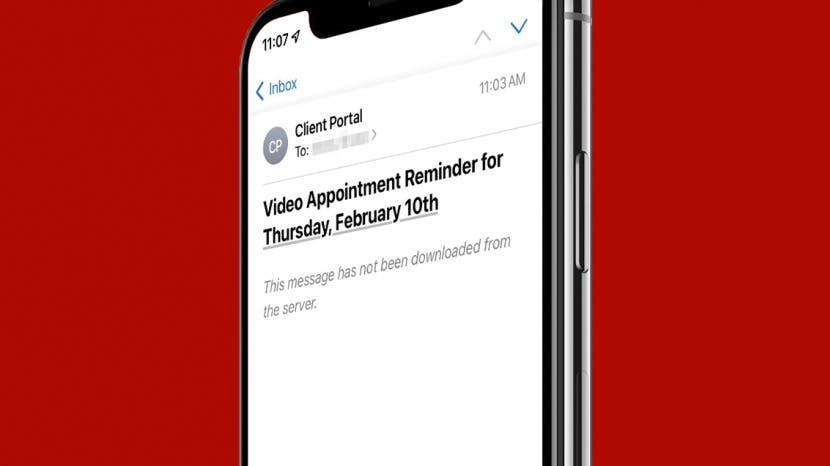
Ваше почтовое приложение выдало вам сообщение об ошибке, в котором говорится: «Это сообщение не было загружено с сервера»? Если вы спрашиваете себя: «Почему я не получаю электронные письма на свой iPhone?» читать дальше. Есть несколько причин, по которым вы можете получить эту ошибку, и мы покажем вам несколько различных исправлений.
Прыгать в:
- Проверьте подключение к Интернету
- Обновить ОС
- Закройте и перезапустите почтовое приложение
- Перезагрузите iPhone
- Удалить и повторно добавить учетную запись электронной почты
- Сбросить сеть
- Проверьте настройки Push & Fetch
Первое, что вам нужно сделать, если вы получите сообщение об ошибке «Это сообщение не было загружено с сервера», — это проверить подключение к Интернету и сотовую связь. Если вы не подключены к Интернету и у вас нет сигнала сотовой связи (или у вас закончились данные), ваше почтовое приложение не сможет подключиться к серверу и не сможет загружать сообщения. Вот как проверить подключение к Интернету и, если возможно, повторно подключиться:
Посмотрите в правом верхнем углу экрана iPhone, чтобы увидеть значок сигнала Wi-Fi. Если вы видите этот значок, это означает, что вы подключены к Интернету, хотя ваш сигнал все еще может быть слабым.
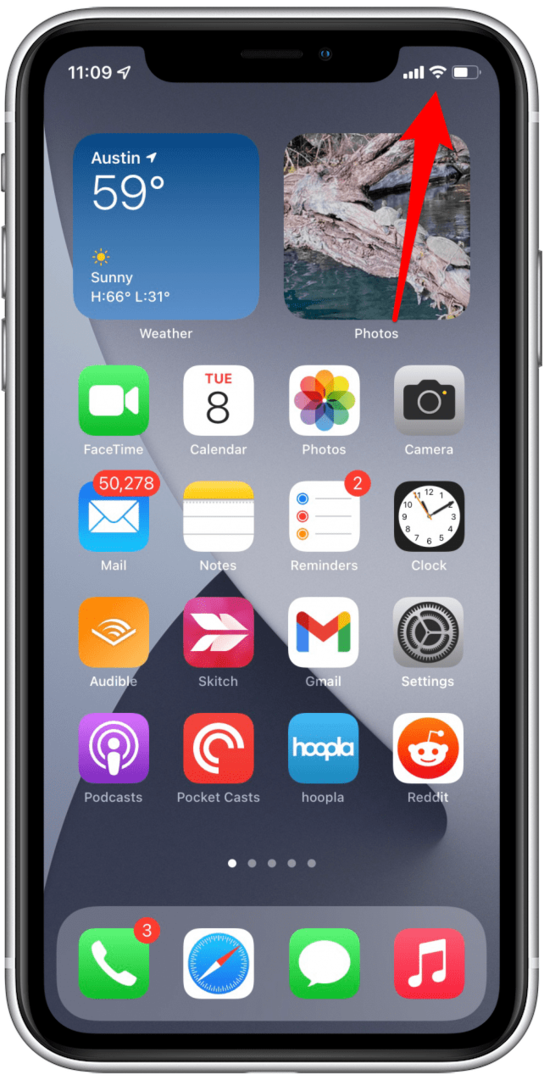
Если вы не видите сигнал Wi-Fi, а вместо этого видите значок сотовой связи (например, 5G, 4G или LTE), вы не подключены к Wi-Fi. Проверьте сигнал сотовой связи, чтобы увидеть, есть ли у вас полосы.
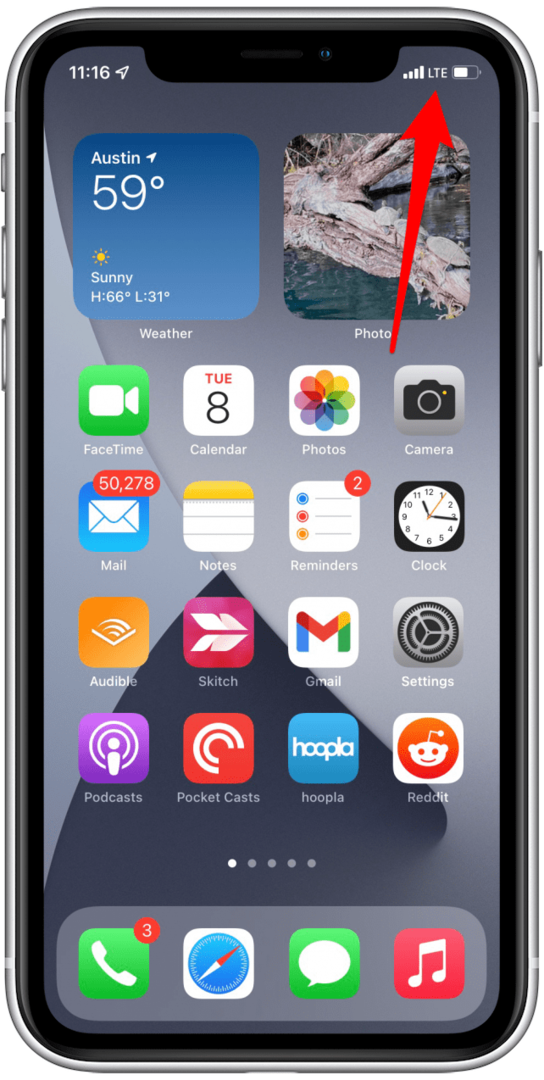
Если вы не подключены к Интернету, прочитайте нашу статью о что делать, если ваш телефон не подключается к Wi-Fi.
Иногда запуск устаревшей iOS на вашем iPhone может вызвать проблемы и сбои в таких приложениях, как Mail. Вот как проверить, используете ли вы последнюю версию iOS:
- Открыть Настройки.
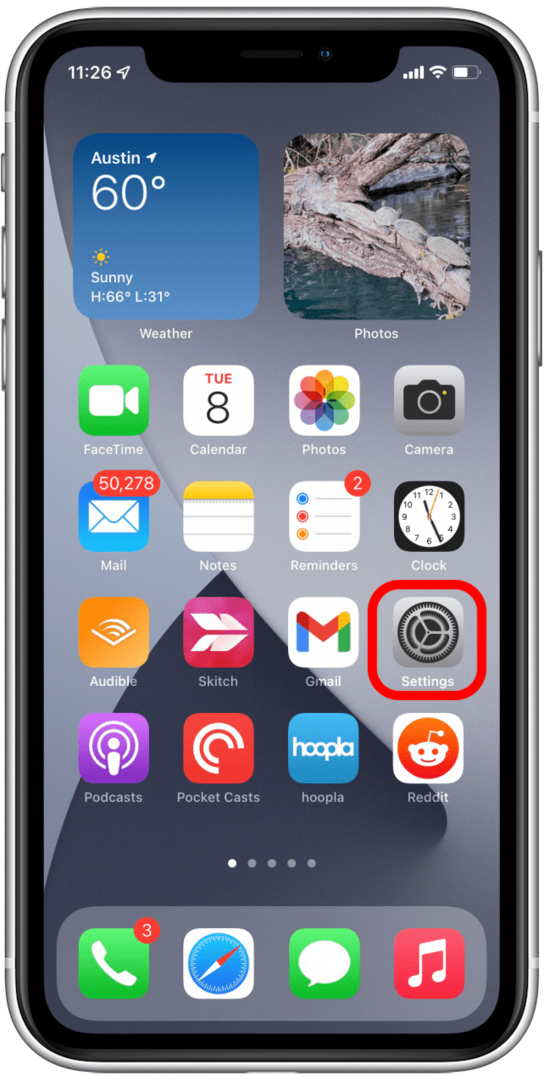
- Кран Общий.
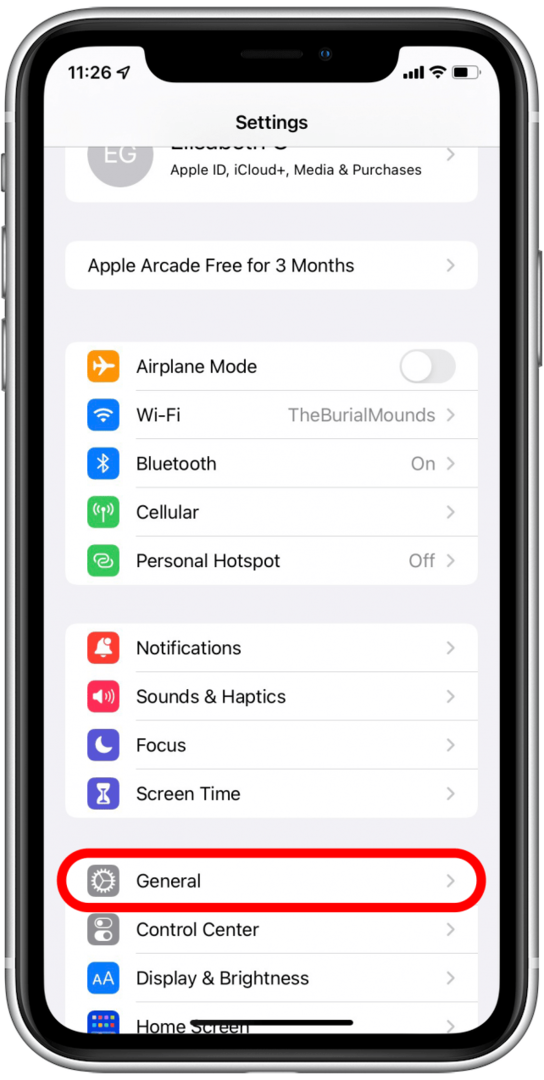
- Кран Обновление программного обеспечения.
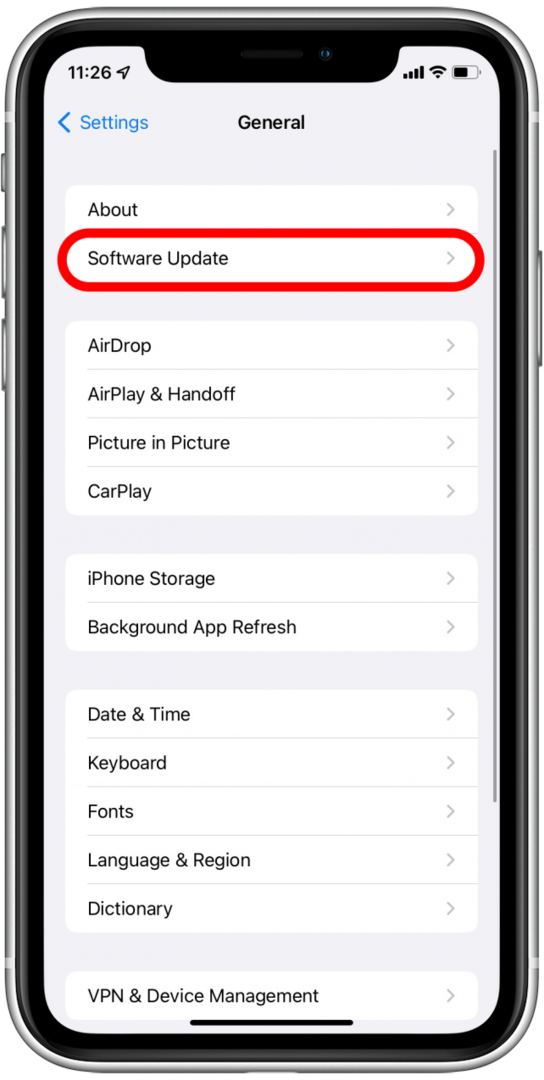
- Если для вас доступно обновление, вы увидите его на этом экране.
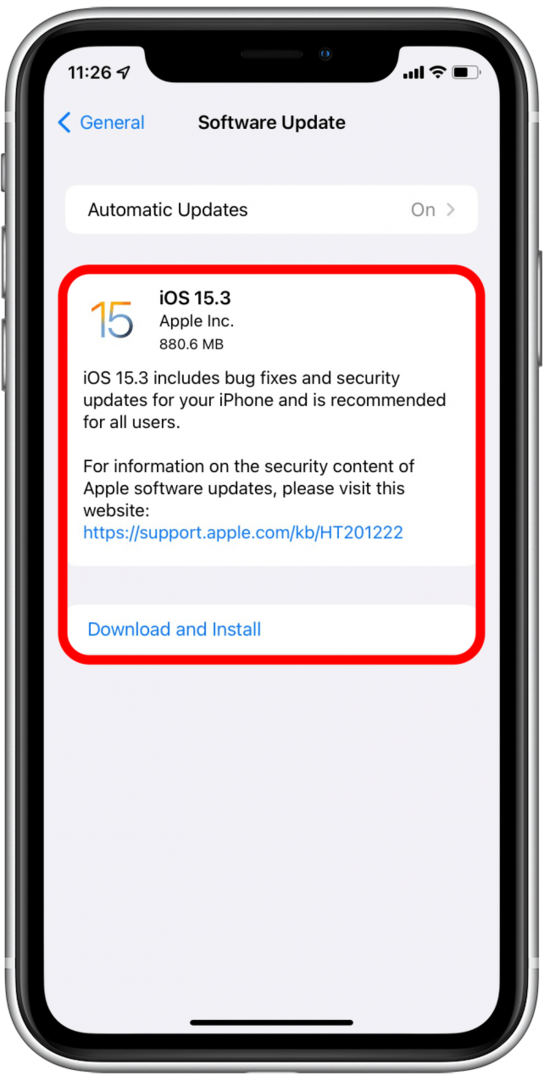
Чтобы узнать больше о том, как обновить ОС до последней версии, ознакомьтесь с нашей статьей как обновить свой iPhone до последней версии программного обеспечения Apple. Тогда подписывайтесь на нашу Информационный бюллетень «Совет дня» чтобы узнать все о новых функциях, доступных после обновления.
Для многих различных ошибок и сбоев iPhone закрытие и повторный запуск уязвимого приложения часто может решить проблему. Он работает по той же логике: что-то выключать и снова включать, чтобы оно заработало. Старый трюк, но хороший! Вот как закрыть и перезапустить приложение Почта, чтобы исправить проблемы с сообщениями, которые не загружаются с сервера:
- Откройте приложение «Почта» и проведите по экрану наполовину вверх, чтобы откройте переключатель приложений.
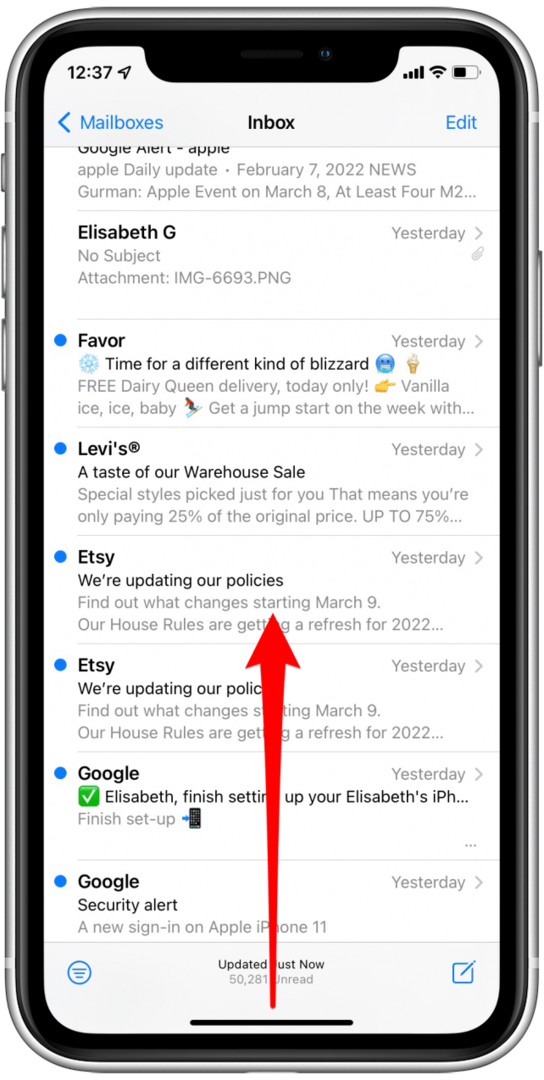
- Проведите пальцем вверх по приложению Почта, чтобы полностью закрыть его.
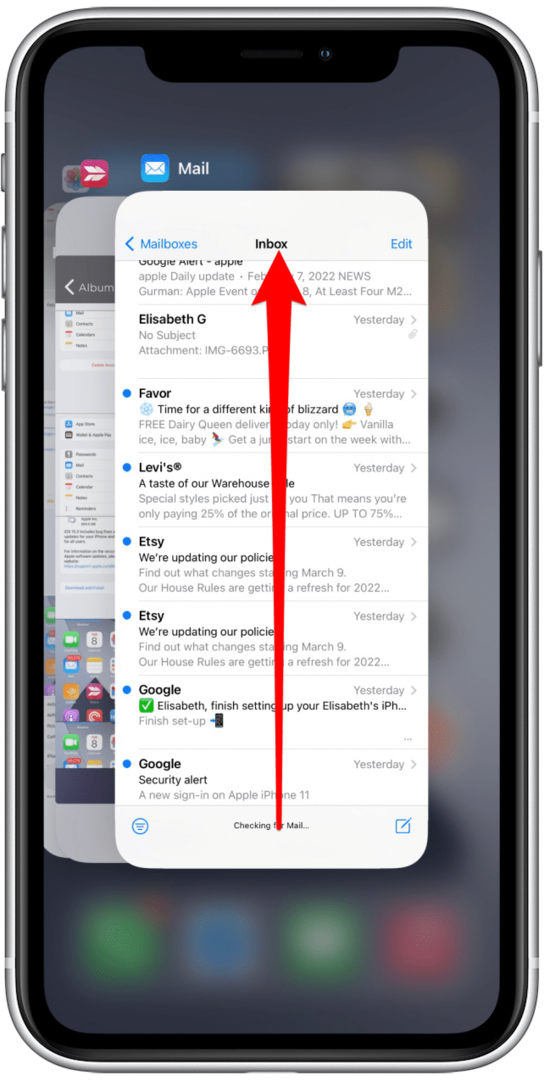
- Коснитесь экрана за пределами переключателя приложений, чтобы закрыть его.
- Снова откройте приложение «Почта», чтобы увидеть, были ли загружены ваши сообщения.
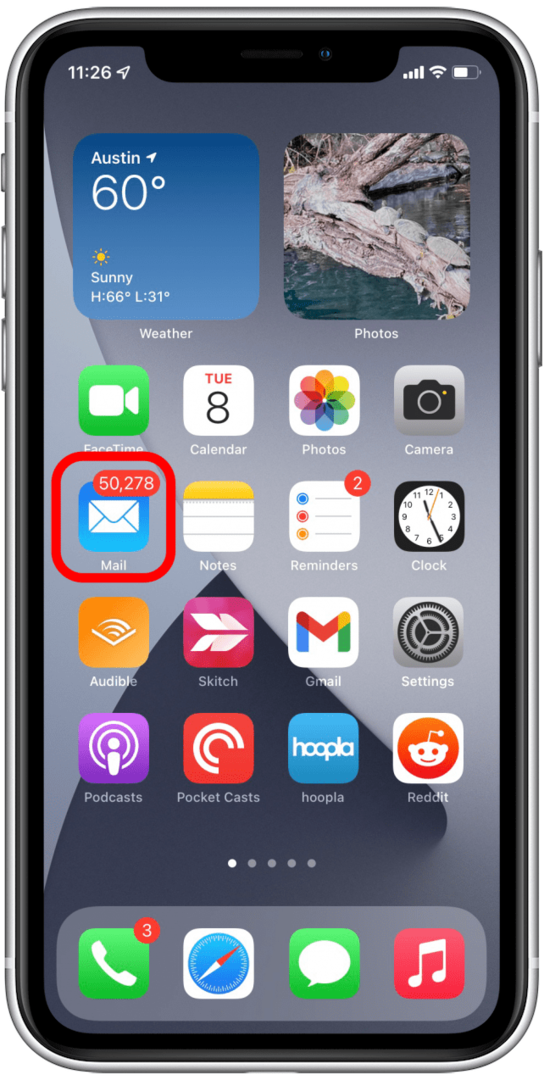
Этот совет, как и предыдущий, действует по принципу «Вы пробовали выключить и снова включить?» модель техподдержки. Как и перезапуск приложения «Почта», перезапуск вашего iPhone иногда может исправить сбой, когда вы не знаете, что еще попробовать.
Ознакомьтесь с этой статьей на как перезагрузить iPhone X или более позднюю версию или эта статья о как перезагрузить iPhone 8 или более раннюю версию.
Параметры отправки и получения определяют, как приложение «Почта» извлекает электронные письма с сервера. Если у вас включена функция push, ваше почтовое приложение будет автоматически получать все ваши сообщения с почтового сервера. Когда вы используете выборку вместо отправки, приложение Почта будет проверять наличие новых сообщений с установленными вами интервалами. Если есть проблема с одним из этих параметров, их изменение может решить проблему. Вот как изменить настройки отправки и получения:
- Открыть Настройки и нажмите Почта.

- Кран учетные записи.

- Кран Получить новые данные.
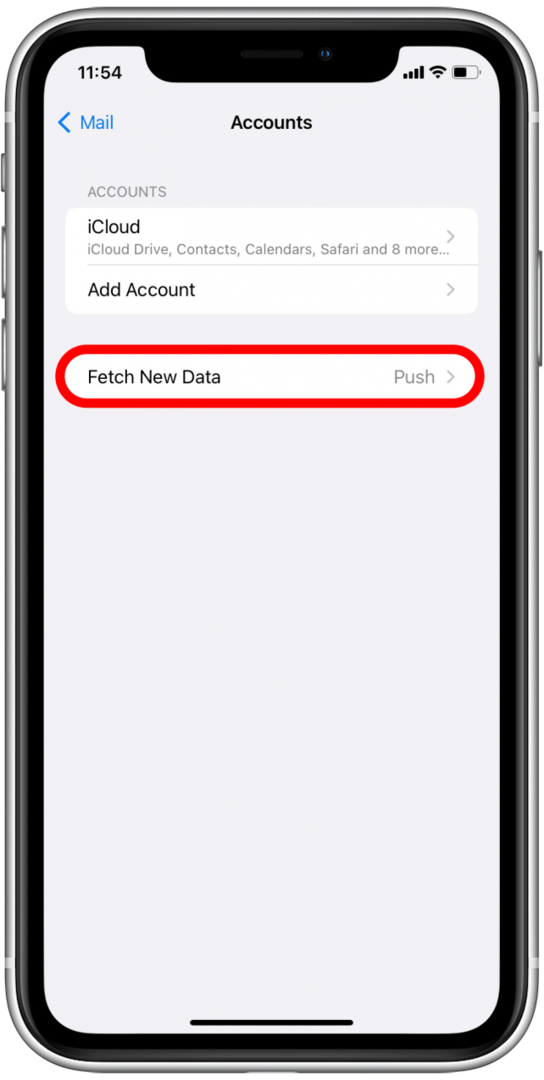
- Если push включен, попробуйте отключить его. Если он включен, выключите его.
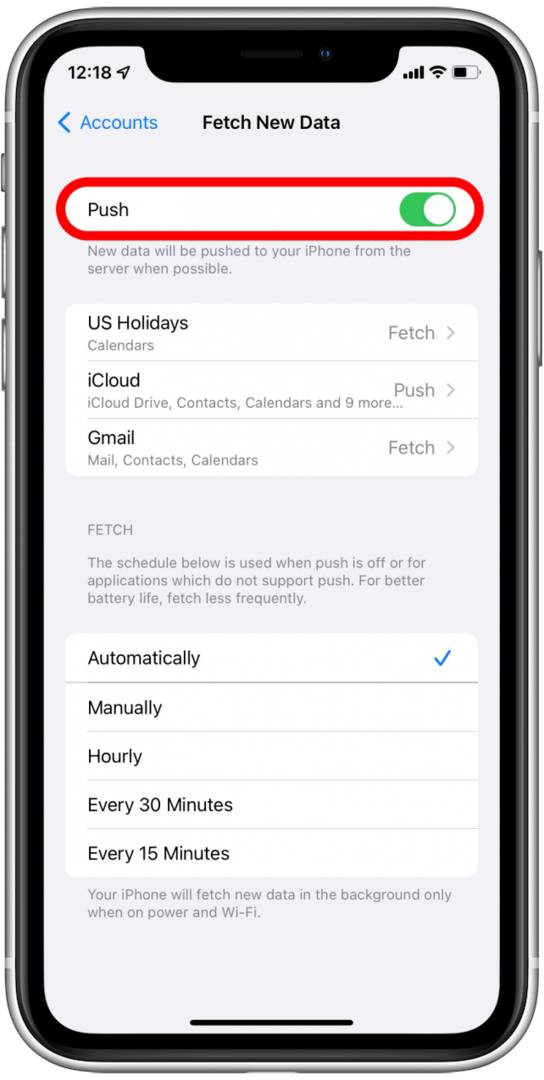
- Если вы отключите отправку, настройте, как часто вы хотите, чтобы ваш iPhone извлекал новые данные.
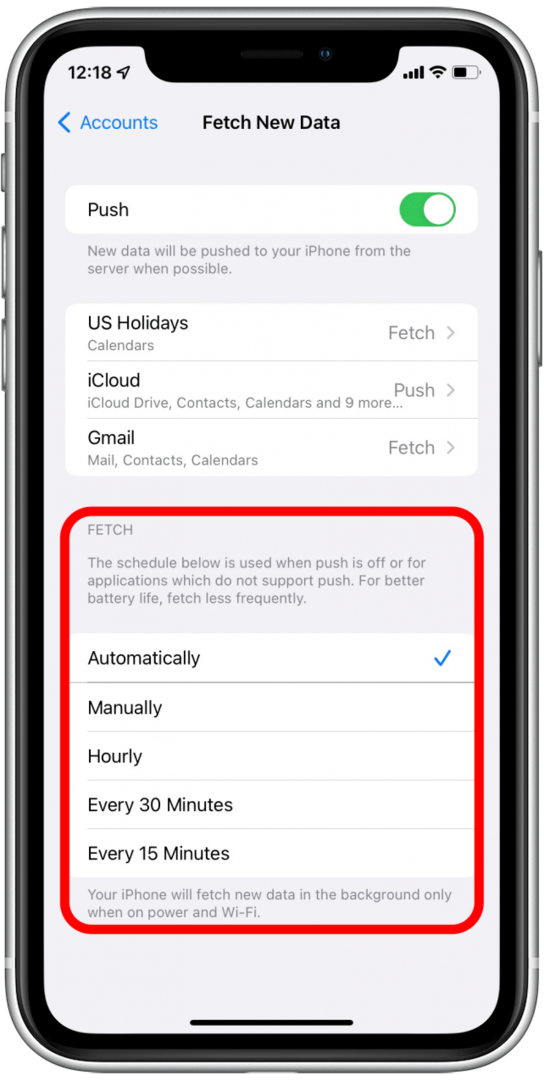
Имейте в виду, что более частое извлечение данных приведет к большему расходу заряда батареи. Ваш iPhone будет получать данные только в фоновом режиме (то есть, когда вы не используете приложение «Почта»), когда он подключен к источнику питания и подключен к Интернету.
Если у вас возникли проблемы с приложением «Почта», иногда удаление учетной записи электронной почты из приложения и ее повторное добавление может привести к сбросу и устранению любых постоянных проблем с учетной записью. Вот как это сделать:
- Открыть Настройки и нажмите Почта.

- Кран учетные записи.

- Выберите учетную запись, которую хотите удалить, и снова добавьте.
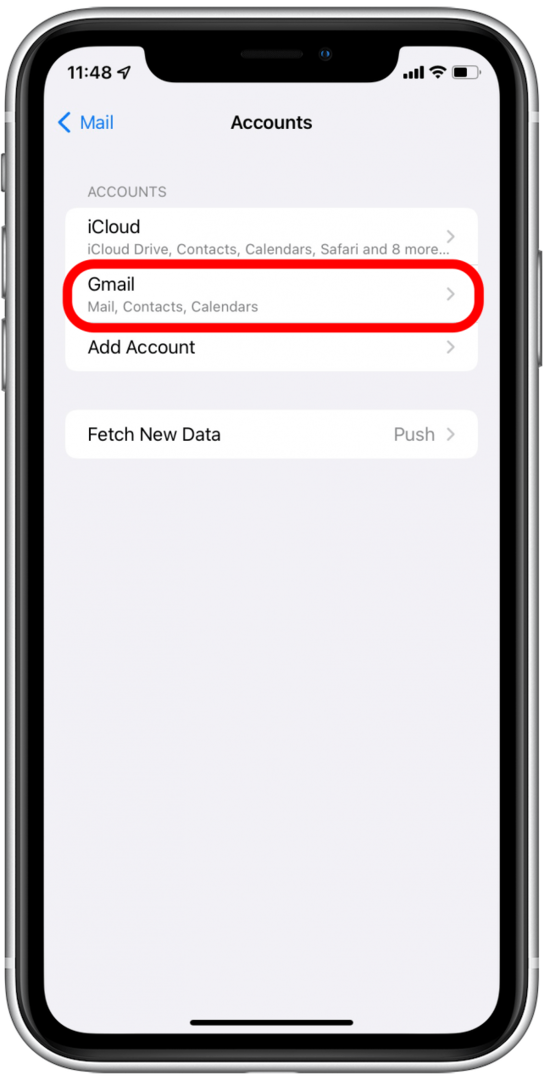
- Кран Удалить аккаунт.
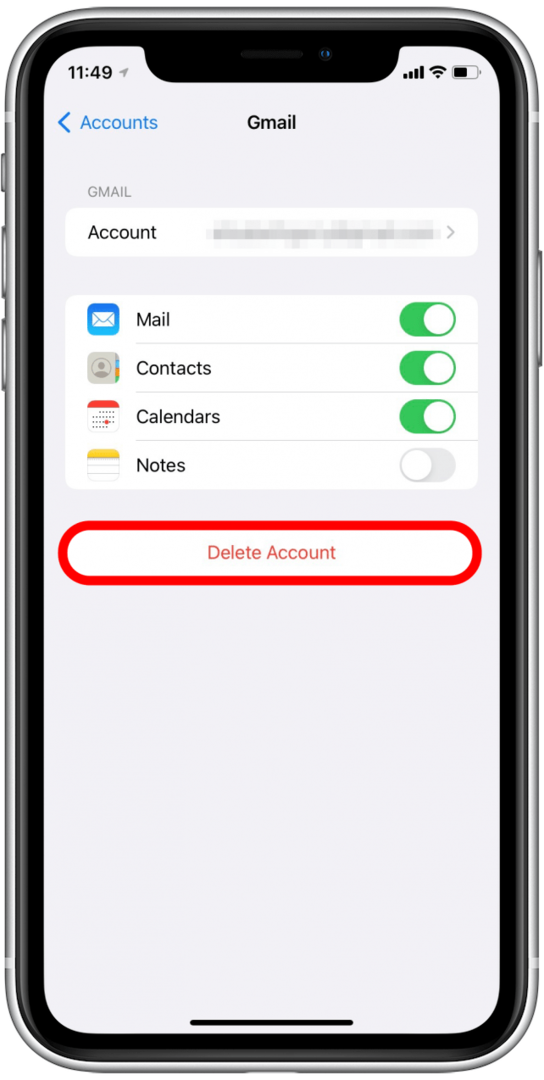
- Подтверждать Удалить с моего iPhone.
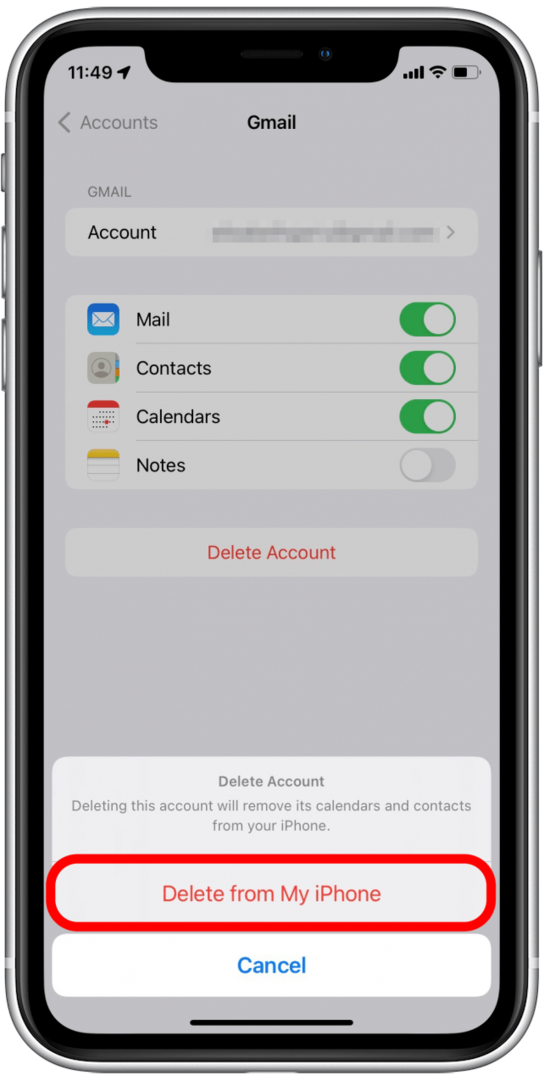
- Подождите, пока учетная запись будет удалена.
- Вам может понадобиться перезагрузить телефон перед повторным добавлением учетной записи, иначе вы можете получить сообщение об ошибке.
- Вернитесь к почте в настройках и коснитесь учетные записи.

- Кран Добавить аккаунт.
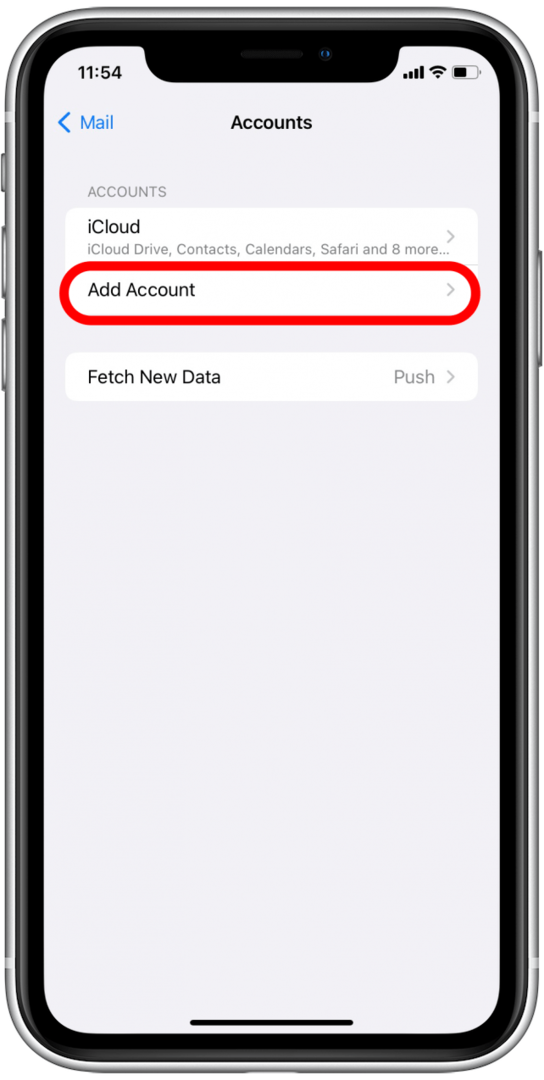
- Выберите почтовый клиент для учетной записи, которую вы хотите добавить.
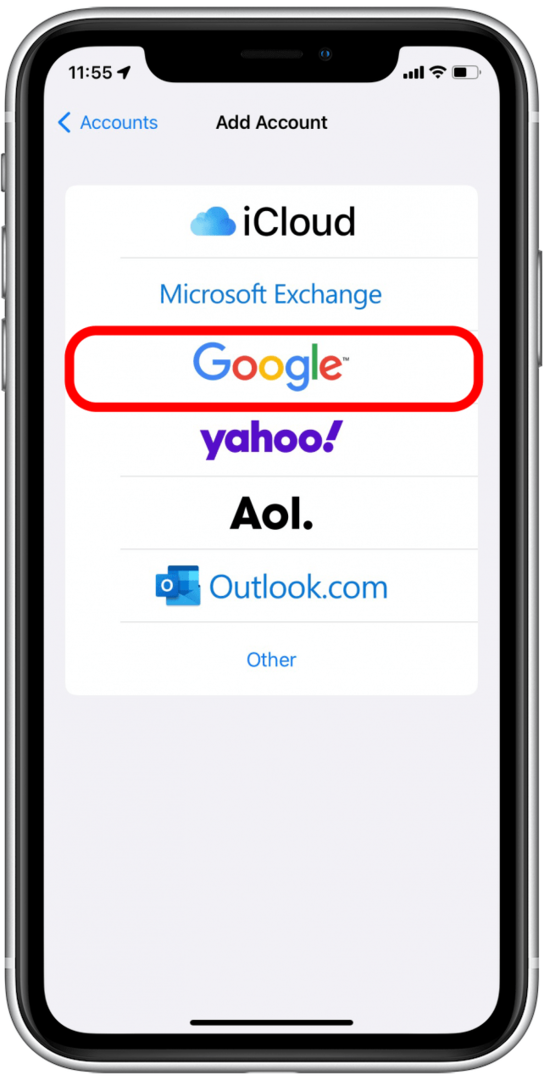
- Кран Продолжать если вы видите всплывающее окно, показанное ниже.
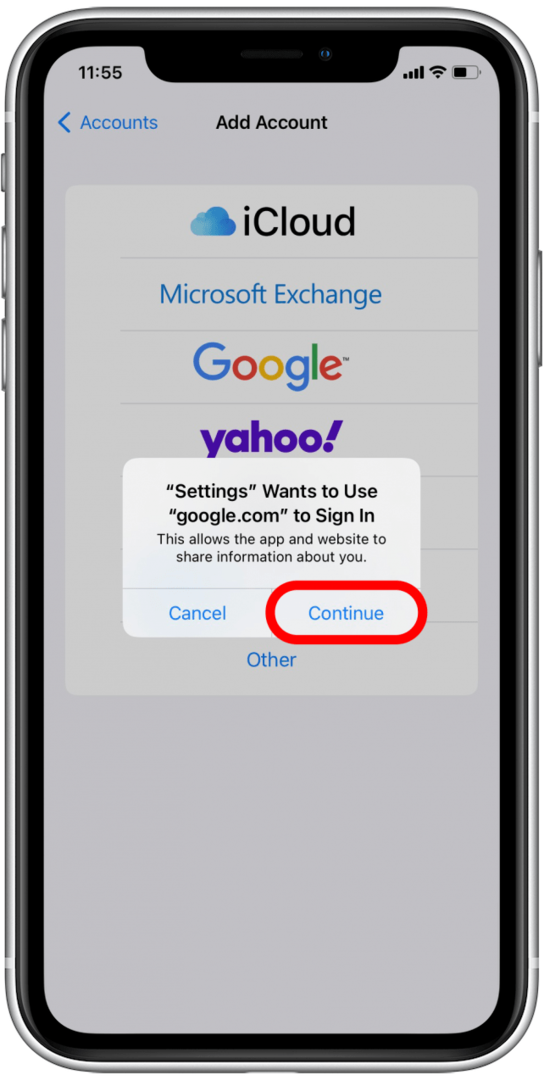
- Войдите в свою учетную запись электронной почты как обычно.
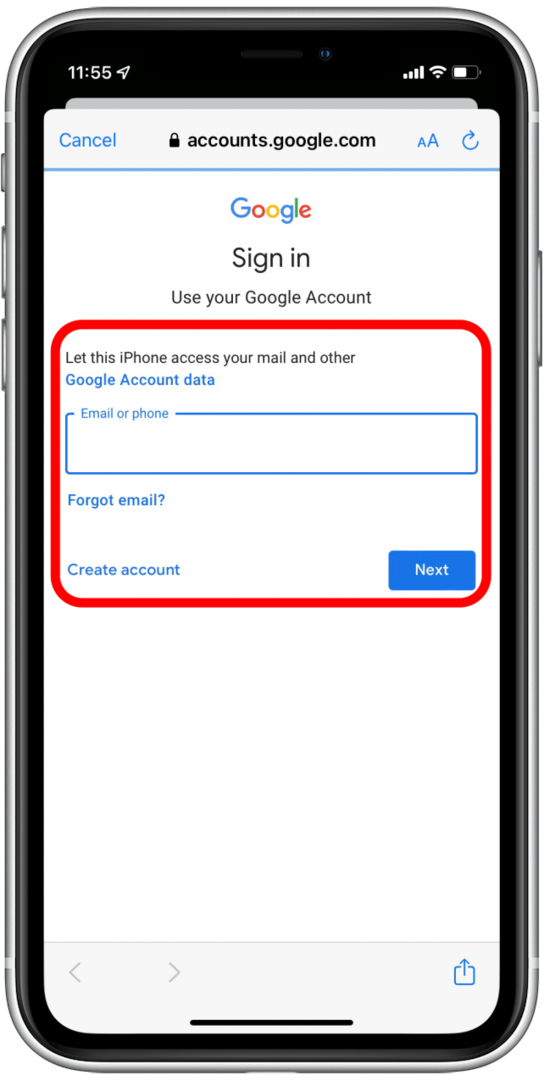
- Настройте параметры своей учетной записи.
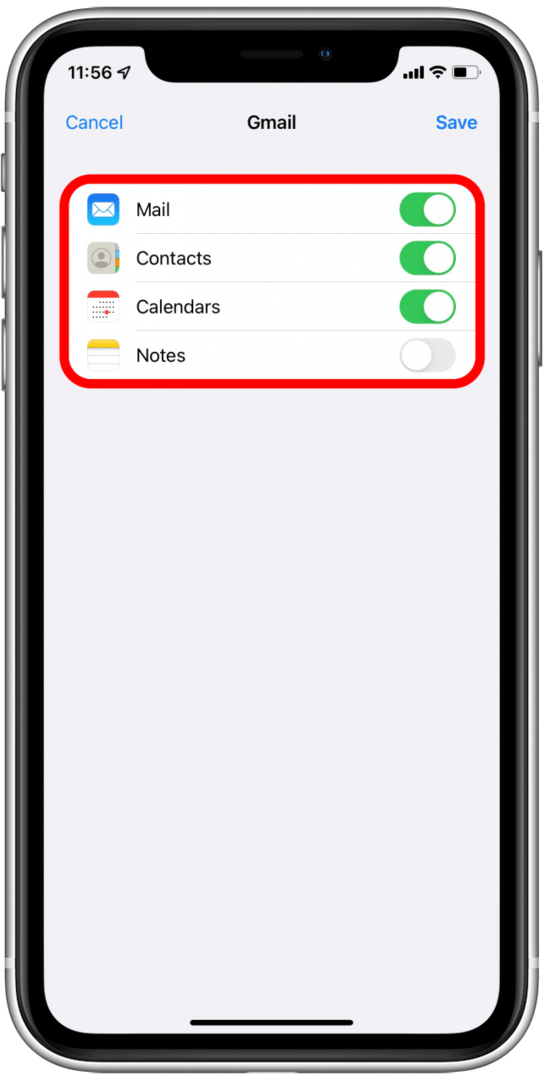
- Кран Сохранять.
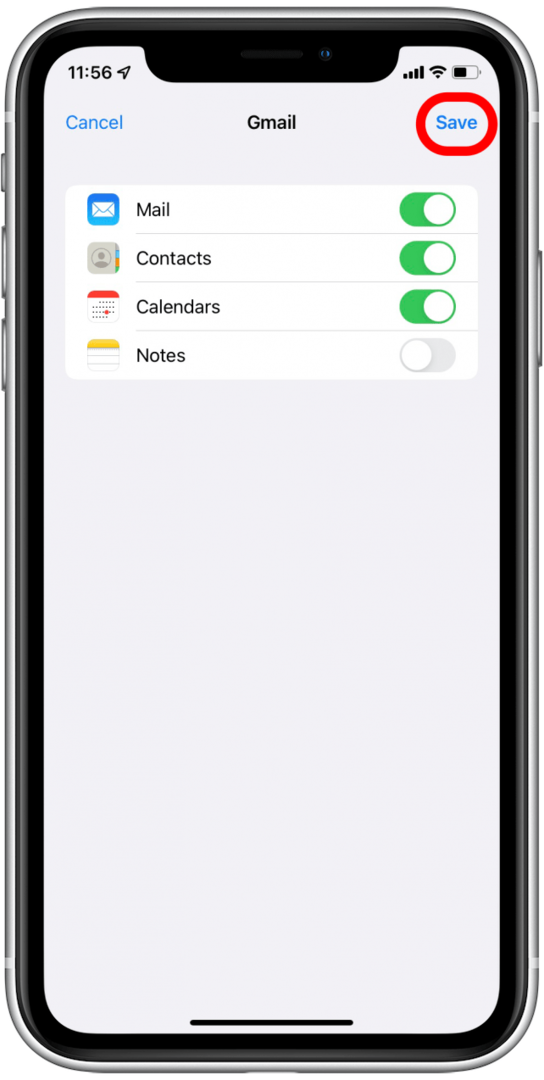
Теперь ваша учетная запись электронной почты должна быть повторно добавлена в приложение «Почта». Проверьте приложение «Почта», чтобы узнать, решена ли ваша проблема с сообщением об ошибке «это сообщение не было загружено с сервера».
Сброс настроек сети — это немного более радикальный шаг, потому что вам нужно будет перенастроить предпочитаемый настройки после их сброса, и вам придется повторно вводить все сохраненные пароли Wi-Fi и повторно связывать устройства Bluetooth. Но если у вас есть постоянные проблемы с подключением к Интернету, которые влияют на доставку сообщений в ваше почтовое приложение, это может быть исправление, которое вы хотите попробовать. У нас есть статья, которая проведет вас через как сбросить настройки сети.
Мы надеемся, что один из этих советов решил вашу проблему с сообщением об ошибке «это сообщение не было загружено с сервера» в приложении «Почта». Если у вас есть другой совет, который сработал для вас, сообщите нам об этом в комментариях!